Jak nahrávat zvuk nebo video pomocí aplikace Microsoft OneNote
Microsoft Office Jedna Poznámka / / March 17, 2020
Poslední aktualizace dne

Vlastním Surface Pro a objevuji sílu Microsoft OneNote. Zde je ukázka, jak s ním nahrávat zvuk nebo video, když jste ve třídě nebo na schůzce.
Od té doby, co jsem dostal nový povrch, Objevuji sílu Microsoft OneNote. Tato aplikace existuje již dlouhou dobu, ale moje použití bylo v průběhu let experimentální. Většina mých poznámek byla omezena na fyzický Poznámkový blok a digitální Poznámkový blok aplikace dodávaná s Windows. Mám uložené stovky textových souborů, které používám pro reference a připomenutí. Nejedná se o účinný nástroj produktivity, ale myslím, že až dosud to fungovalo. Nedávno jsem se zúčastnil summitu Microsoft MVP 2015 a jedna aplikace, kterou jsem viděl, mnoho lidí používá na svém tabletu, byla Jedna poznámka. To mi umožnilo napsat článek s podrobnostmi o výhodách používání OneNote k zachycení obsahu, ať už jde o jeho ručně psané poznámky, text, videa nebo zvuk.
Nahrávejte zvuk nebo video pomocí aplikace Microsoft OneNote
Nejprve musíte mít nainstalovanou stolní nebo univerzální aplikaci OneNote Stáhněte si ji zdarma od společnosti Microsoft zde. Jakmile máte nainstalovanou aplikaci OneNote, spusťte ji. Další úkol, který bych navrhl, abyste dokončili, je nastavit Účet Microsoft, takže můžete mít přístup ke svým sekcím OneNote na prakticky každé platformě zařízení včetně OS X, iPhone nebo iPad, Android, Windows Phone, nebo OneDrive a udržujte je synchronizované.
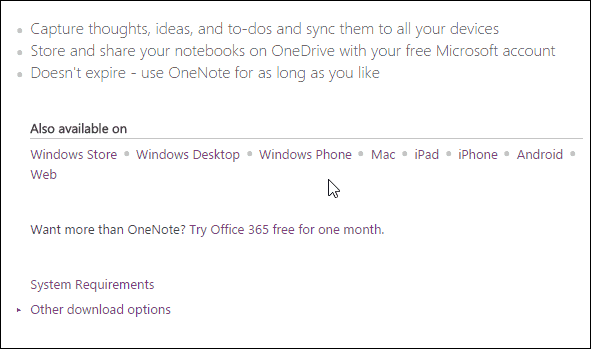
OneNote může být užitečným nástrojem, pokud se pravidelně účastníte schůzek, tříd nebo přednášek. Pokud se v této skupině nevidíte, lze OneNote použít k zachycení informací z jiných zdrojů. Dalo by se použít k zachycení událostí, jako je fotbalová hra, pokud jste trenér. Nebo dokonce recitály, výlety / dovolené a pokud chcete, vytvořte zápisníku. V tomto článku se podíváme na dvě konkrétní funkce OneNote, nahrávání zvuku a nahrávání videa.
Záznam zvuku
Setkání mají tendenci zahrnovat hodně ústní komunikace; sbírání informací pomocí rukopisu nebo psaní může být nudné a únavné. V aplikaci OneNote stačí použít funkci Záznam zvuku. Zvuk je automaticky zachycen a uložen v sekci OneNote. Postupujte takto:
Klikněte na kartu Vložit a ve skupině Nahrávání vyberte tlačítko Nahrávat zvuk.
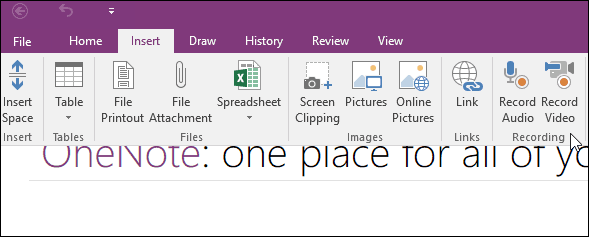
OneNote začne nahrávat zvuk. Délka zvuku můžete sledovat z kontextové karty Audio & Video na kartě Přehrávání skupina. Po dokončení klepněte na tlačítko Zastavit.
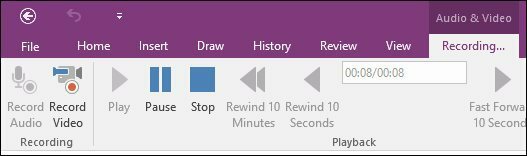
Chcete-li přehrát nahraný zvuk, namiřte myší vedle souboru klipu v sekci a klikněte na Přehrát.
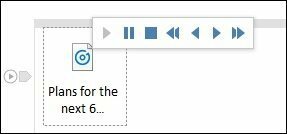
Nahrát video
Nahrávání videa je stejně snadné. Klikněte na kartu Vložit a poté na tlačítko Nahrát video.
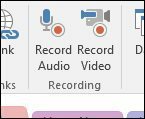
Nahrávku můžete sledovat z kontextové karty Audio & Video. Pokud chcete, můžete dokonce pozastavit nahrávání (stejné jako u zvuku), takže pokud se diskutuje o něčem důvěrném nebo mimo záznam, můžete to nechat a pokračovat v nahrávání.
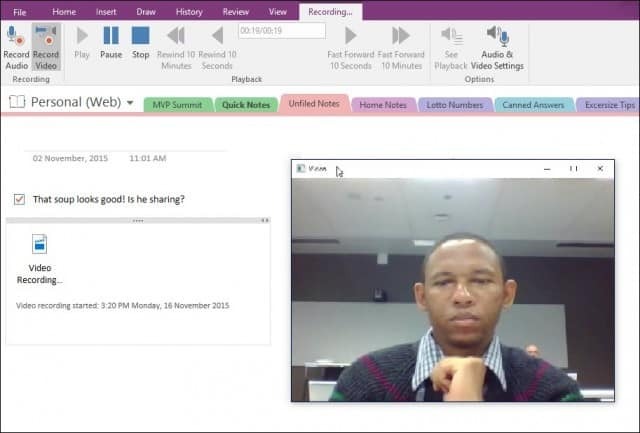
Až budete připraveni přehrát video, stačí v sekci umístit kurzor na ikonu souboru a kliknout na ikonu Hrát si v místní nabídce.
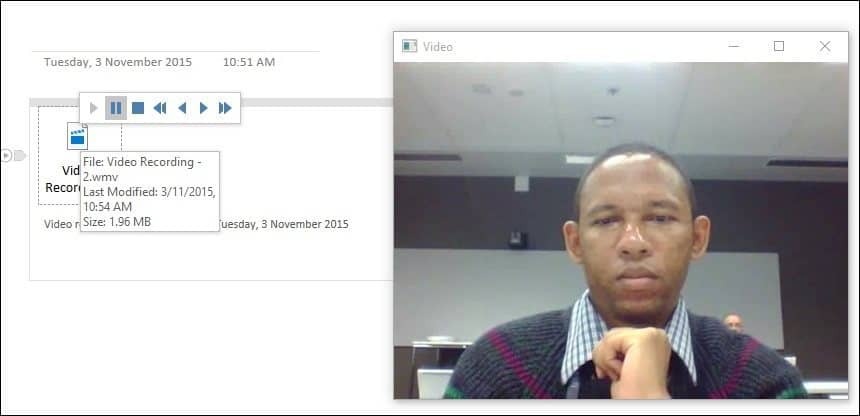
Pokud chcete exportovat své zvukové nebo video nahrávky z OneNote, klikněte pravým tlačítkem myši na soubor a klikněte na Uložit jako a vyberte, kam chcete uložit.
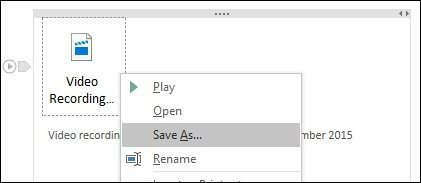
OneNote je jistě výkonný a robustní nástroj, pokud chcete zachytit informace mimo prosté textové soubory. Používáte OneNote? Zanechte komentář níže a dejte nám vědět.



